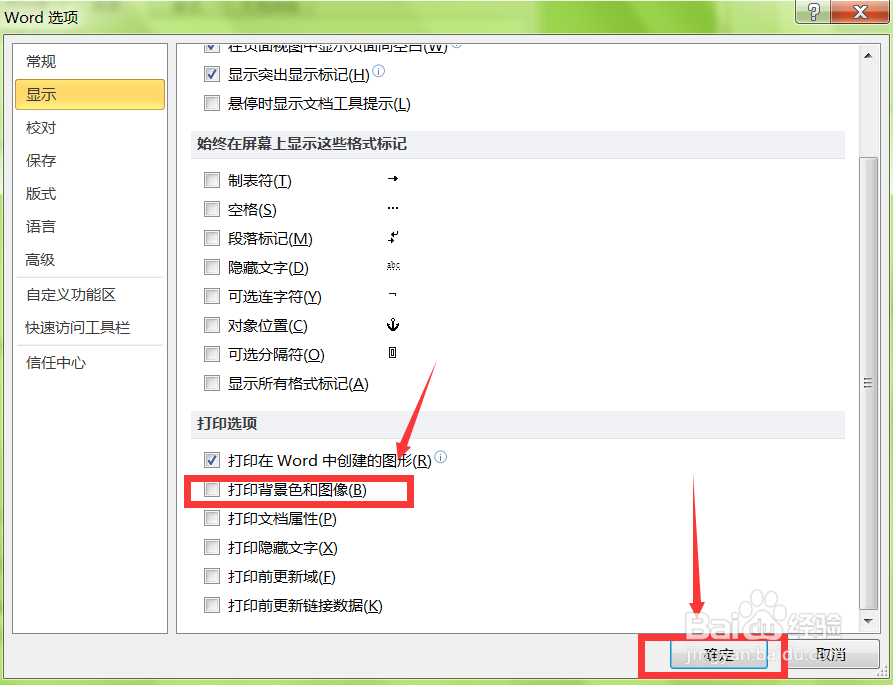1、打开Word文档
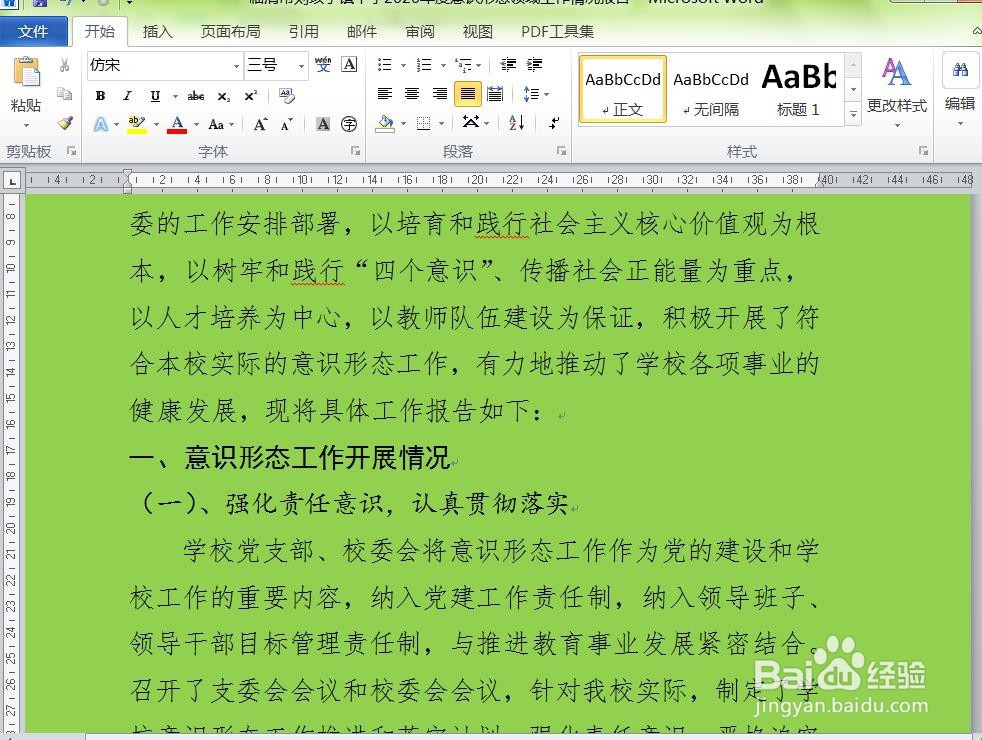
2、点击左上角的【文件】
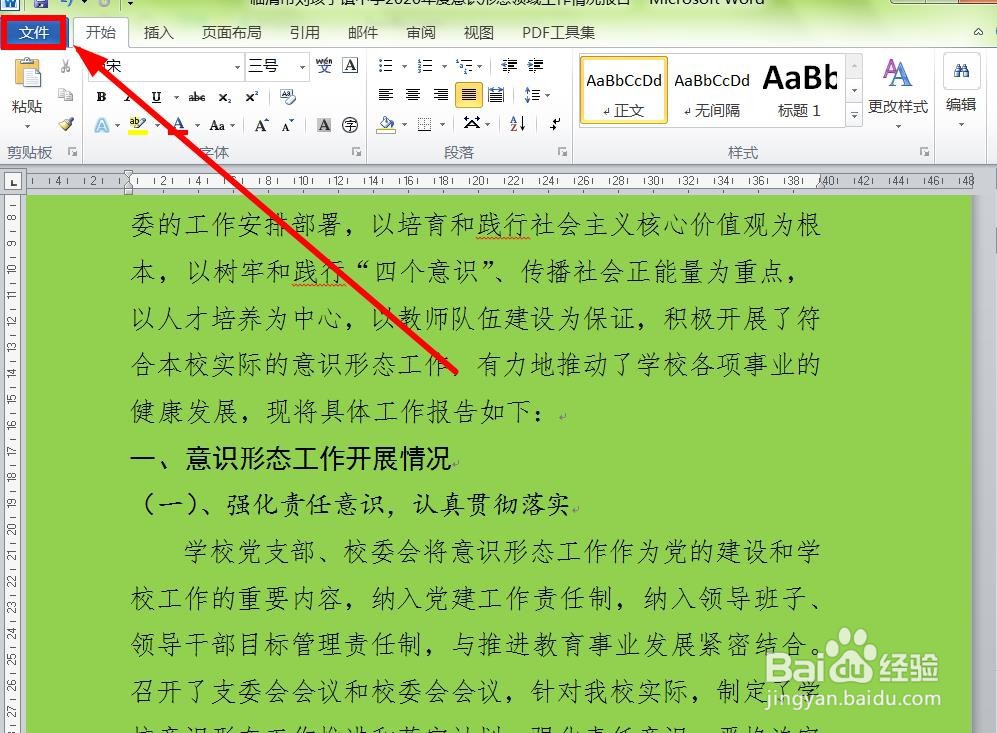
3、在提出的左侧列中选择【打印】
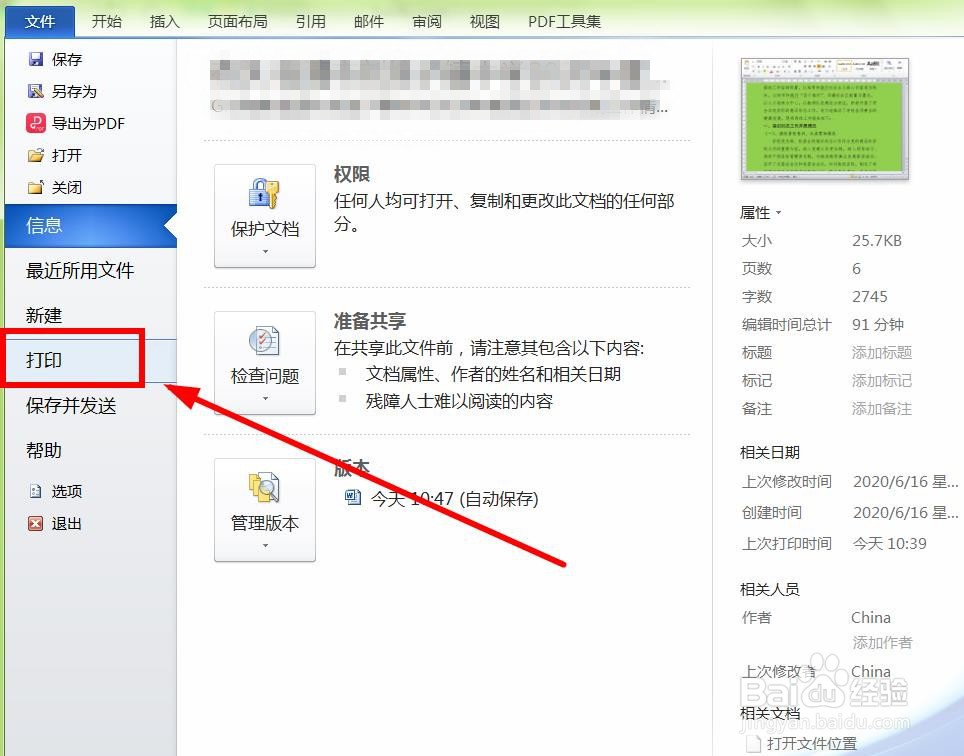
4、下拉滚动轴,在页面底端找到【页面设置】并点击
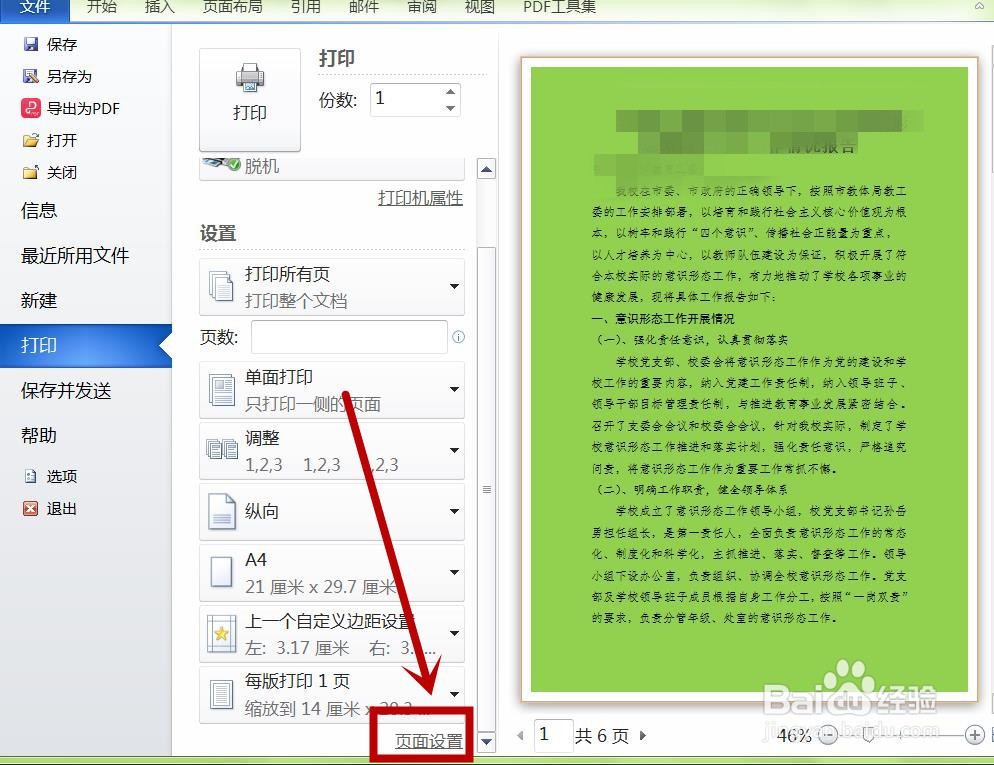
5、弹出【页面设置】对话框,选择【纸张】选项卡下的【打印选项】单击
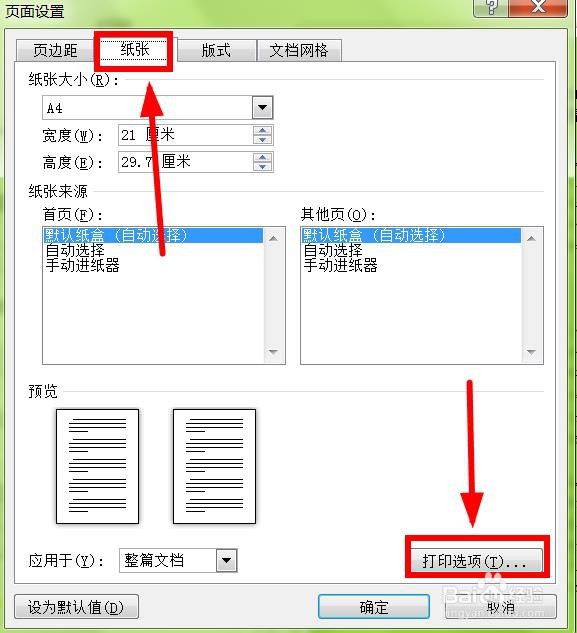
6、在【Word选项】对话框,选择【显示】,在右侧找到【打印选项】下的【打印背景色和图闻赙酵枭像】,看到已经勾选该项
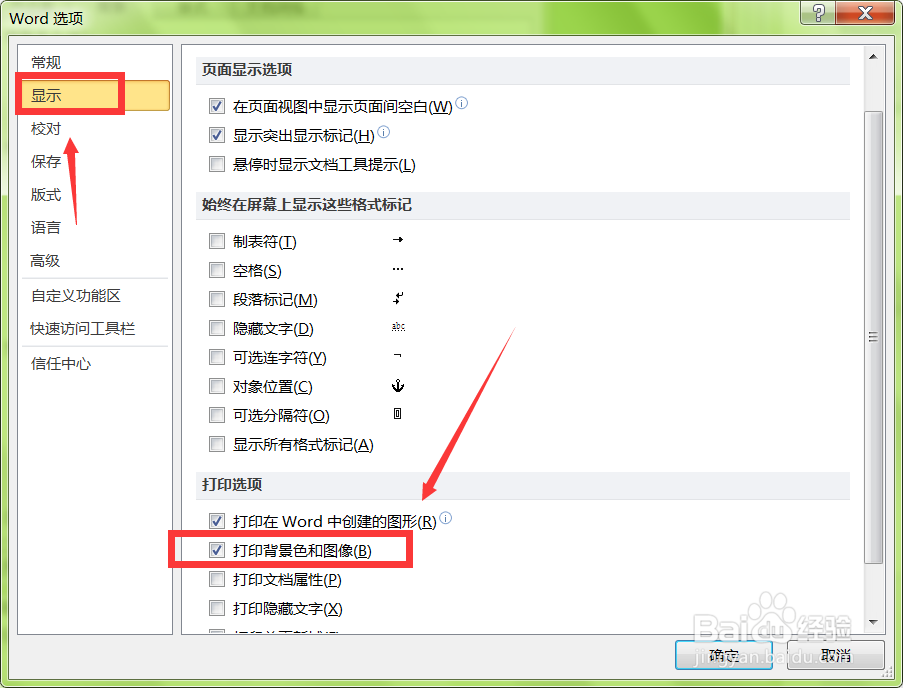
7、单击【打印背景色和图像】选项,去掉勾选后,单击【确定】、【确定】即可
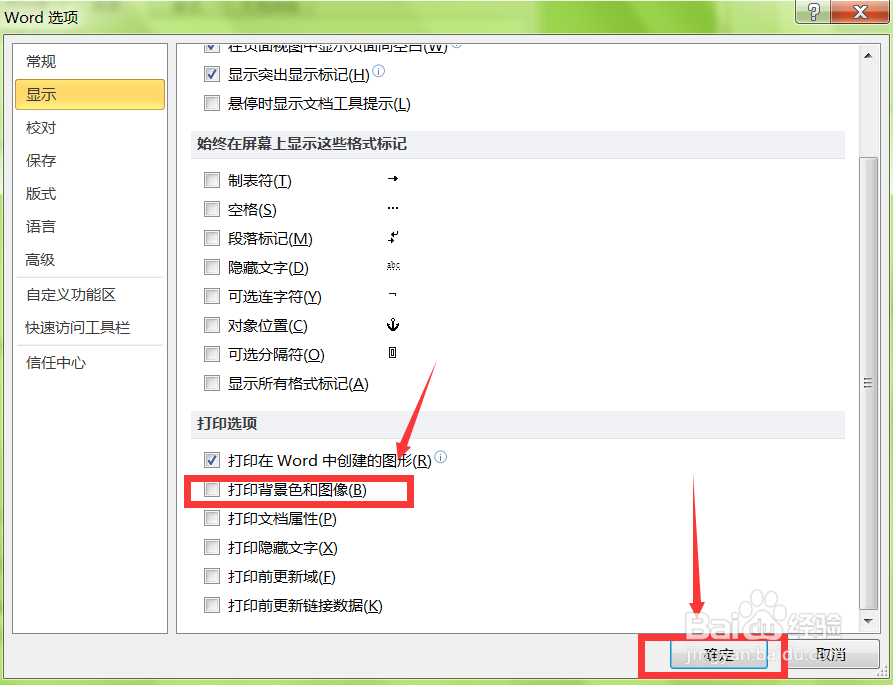
1、打开Word文档
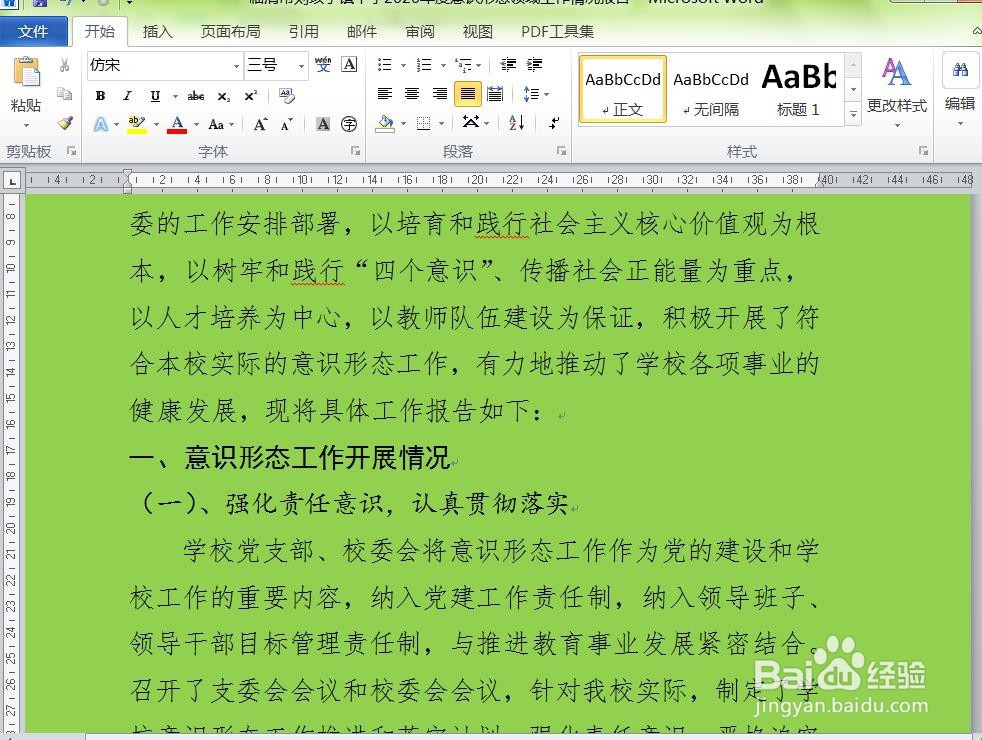
2、点击左上角的【文件】
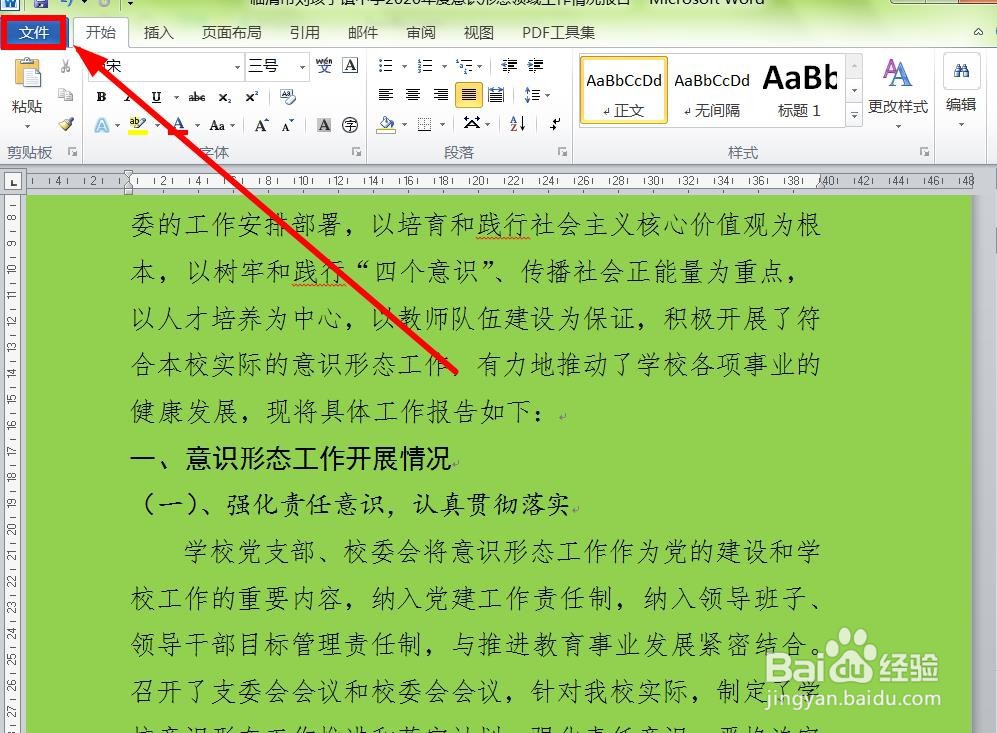
3、在提出的左侧列中选择【打印】
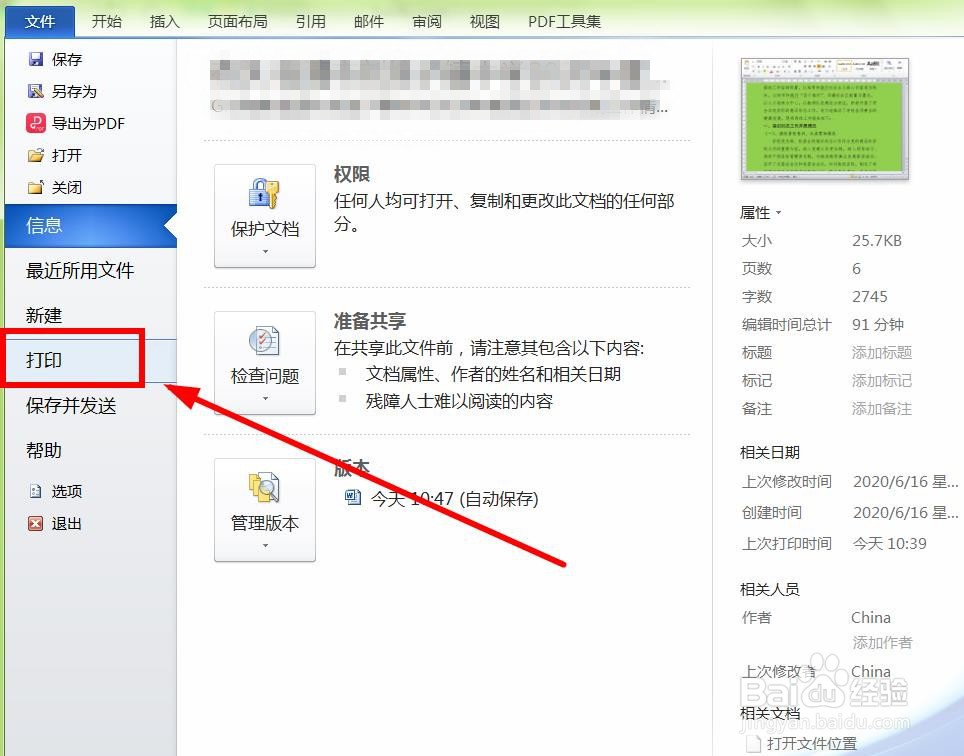
4、下拉滚动轴,在页面底端找到【页面设置】并点击
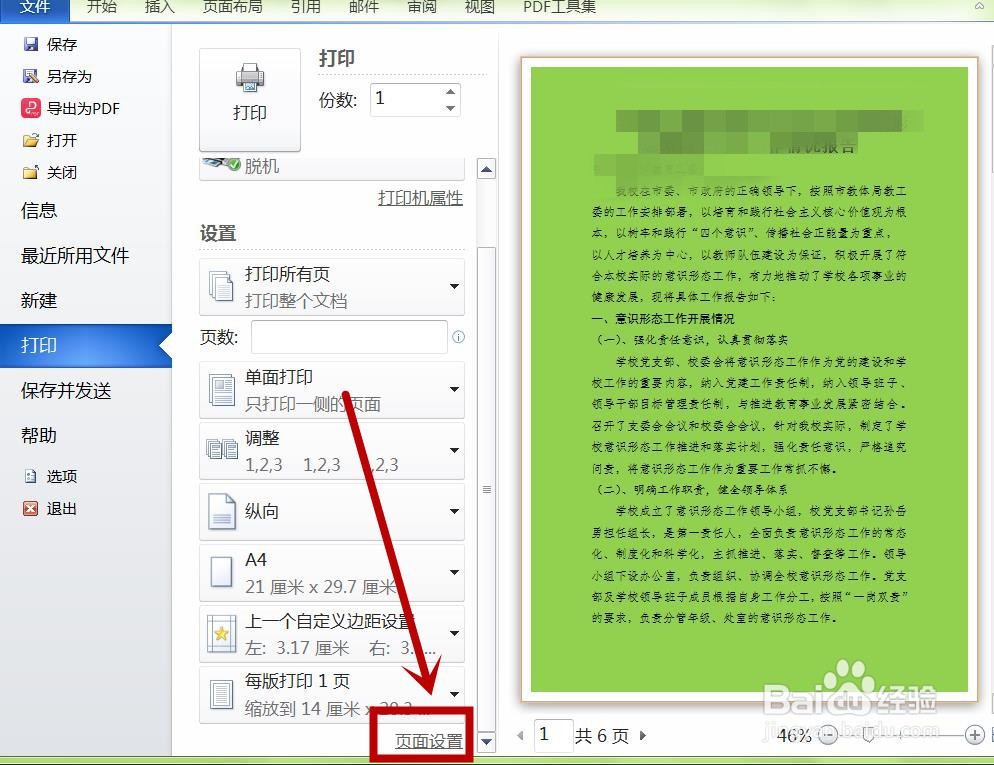
5、弹出【页面设置】对话框,选择【纸张】选项卡下的【打印选项】单击
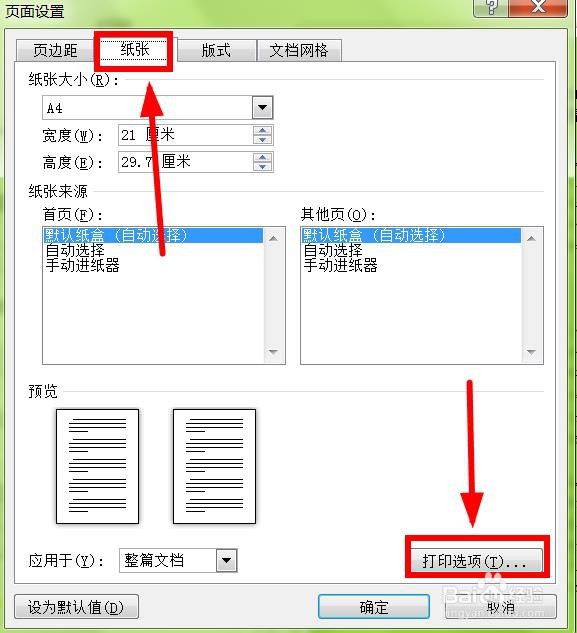
6、在【Word选项】对话框,选择【显示】,在右侧找到【打印选项】下的【打印背景色和图闻赙酵枭像】,看到已经勾选该项
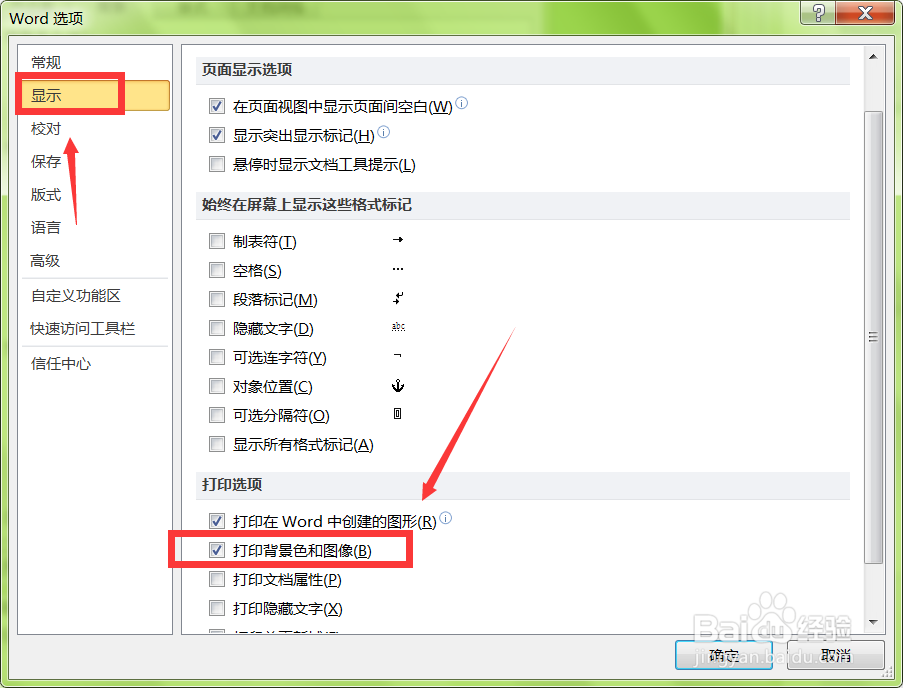
7、单击【打印背景色和图像】选项,去掉勾选后,单击【确定】、【确定】即可